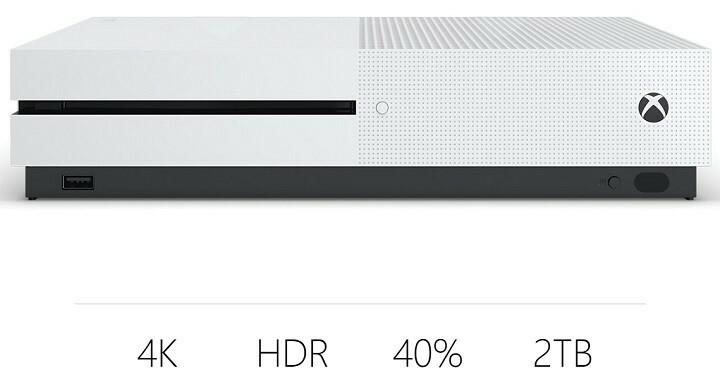- Ogranicznik procesora, pamięci RAM i sieci z funkcją hot tab killer
- Zintegrowany bezpośrednio z Twitch, Discord, Instagram, Twitter i Messengers
- Wbudowane sterowanie dźwiękiem i niestandardowa muzyka
- Niestandardowe motywy kolorystyczne Razer Chroma i wymuszają ciemne strony
- Darmowy VPN i blokowanie reklam
- Pobierz Operę GX
Xbox One S Xbox to potężna konsola do gier, która zapewnia rozgrywkę w rozdzielczości 4K. Ale, jak wszystkie urządzenia elektroniczne, podlega problemom technicznym. Jeśli doświadczasz 4K i Problemy z HDR, na przykład opcje 4K nie pojawiają się w ustawieniach lub ich brakuje Funkcje 4K, a następnie wykonaj kroki rozwiązywania problemów wymienione poniżej.
Poprawka: problemy z Xbox One S 4K i HDR
1. Sprawdź możliwości swojego telewizora, aby upewnić się, że masz telewizor 4K.
Różni producenci telewizorów używają różnych nazw do opisu funkcji 4K. Sprawdź opakowanie lub instrukcję obsługi telewizora i poszukaj następujących kodów:
| Nazwy dla 4K | Telewizor 4K, 4K Ultra HD, UHD, UHD 4K, SUHD, Ultra HD, Ultra UDTV, 2160p |
| Wymienione rozdzielczości lub tryby | 3840 x 2160 przy 24 Hz, 50 Hz lub 60 Hz |
| Nazwy dla HDR10 | HDR Premium, High Dynamic Range, HDR, UHD Color, Ultra HD Premium, Ultra HD deep color |
2. Sprawdź możliwości telewizora w rozdzielczości 4K i HDR z podłączoną konsolą. Naciśnij dwukrotnie przycisk Xbox na kontrolerze, przejdź do Ustawienia > Wszystkie ustawienia > Wyświetlacz i dźwięk > wybierać Zaawansowane ustawienia wideo > Szczegóły telewizora 4K. Jeśli Twój telewizor obsługuje 4K i HDR, ale te funkcje nie działają, wykonaj poniższe czynności.
3. Upewnij się, że konsola może automatycznie wykryć telewizor. Otwórz przewodnik > przejdź do Ustawienia > Wszystkie ustawienia > Wybierz Wyświetlacz i dźwięk > Zaawansowane ustawienia wideo > Automatyczne wykrywanie. Przypominamy, że rozdzielczość 4K nie jest dostępna, gdy ręcznie wybrano HDMI lub DVI.
4. W przypadku HDR sprawdź, czy Twój telewizor obsługuje HDR10 profil medialny. Poszukaj obsługi HDR10, BT2020 i HDR lub niektórych nazw wymienionych w powyższej tabeli.
5. Upewnij się, że kabel HDMI jest podłączony do portu obsługującego pełny zestaw funkcji 4K. Sprawdź w instrukcji obsługi telewizora, czy są dostępne specjalne porty HDMI 4K.
6. Sprawdź menu ustawień telewizora. Twój telewizor może mieć specjalny tryb, który włącza 4K lub HDR. Zapoznaj się z instrukcją obsługi telewizora.
7. Jeśli niektóre treści nie będą odtwarzane, upewnij się, że Twój telewizor obsługuje HDCP 2.2. Włącz tę funkcję w ustawieniach telewizora.
8. Użyj kabla HDMI dołączonego do Xbox One S Xbox.
9. Wypróbuj inny kabel HDMI. Upewnij się, że jest to kabel z certyfikatem HDMI High Speed lub HDMI Premium.
10. Usuń wszystkie urządzenia podłączone między telewizorem a konsolą. Podłącz telewizor bezpośrednio do konsoli za pomocą kabel HDMI który był dołączony do Xbox One S.
11. Upewnij się, że oprogramowanie sprzętowe telewizora i amplitunera jest aktualne.
12. Jeśli podczas próby odtworzenia zawartości 4K pojawi się pusty ekran lub komunikat o błędzie, wyłącz natywne odtwarzanie 4K, aby spróbować odtworzyć zawartość w niższej rozdzielczości. Iść do Ustawienia > Wyświetlacz i dźwięk > Zaawansowane ustawienia wideo > jasny Zezwalaj na 4K.
13. Jeśli po wybraniu 4K UHD w ustawieniach wyświetlacza pojawi się komunikat o błędzie, sprawdź ten post pomocy technicznej Xbox.
14. Jeśli podczas odtwarzania zawartości HDR widzisz dziwne kolory, wyłącz HDR. Iść do Ustawienia > Wyświetlacz i dźwięk > Zaawansowane ustawienia wideo > jasny Zezwalaj na HDR.
Jeśli natrafiłeś na inne obejścia, aby rozwiązać irytujące problemy z Xbox One S 4K i HDR, wymień kroki rozwiązywania problemów w sekcji komentarzy poniżej.
POWIĄZANE HISTORIE, KTÓRE MUSISZ SPRAWDZIĆ:
- Napraw problemy z kontrolerem Xbox One w rocznicowej aktualizacji
- Poprawka: powolne pobieranie gier na konsolę Xbox One
- Poprawka: Błąd podczas dodawania gościa na Xbox One